
O que fazer quando o Windows não inicializa mais
Se o Windows não estiver iniciando quando você liga seu computador, não se desespere. Essa dica é para você. Ela inclui vários métodos e links para tentar recuperar seus dados e fazer o seu PC voltar a funcionar novamente sem problemas.
- Como restaurar o Windows a uma data anterior
- Computador só inicializando em modo de segurança
- Como restaurar o Windows a partir de um CD ou pendrive
- Como usar um Live CD de Reparação
- Como reparar o Windows pelo prompt de comando
- Como conectar seu disco rígido em outro PC
- Como resolver o problema da tela azul
- Como restaurar o PC com uma imagem de disco
- Como reinstalar o Windows
- O Windows não reinicializa por um problema de hardware
Como restaurar o Windows a uma data anterior
Quando você iniciar o computador, pressione a tecla F8 (F5 em alguns modelos) e execute-o em Modo de Segurança. Agora, você poderá utilizar os chamados pontos de restauração para devolver o computador para o seu estado de funcionamento na data em que o ponto de restauração foi salvo. Em geral, quando uma atualização do sistema ou um software foi instalado. Veja aqui como restaurar o Windows 10 para uma data anterior e outros métodos de recuperação.
Computador só inicializando em modo de segurança
Se, apesar da restauração, o PC só conseguir inicializar em modo de segurança é porque, provavelmente, há um conflito de hardware ou software ou uma infecção por vírus ou outro malware. Se você instalou um programa recentemente, desinstale-o para ver se o computador volta a iniciar normalmente. Em seguida, tente fazer uma varredura no computador com um antivírus.
Como restaurar o Windows a partir de um CD ou pendrive
O Windows 10 não possui CD de instalação como versões mais antigas do sistema operacional, porém é possível criar um pendrive de inicialização do sistema (veja como fazer isso aqui).
Se você tentar essa solução, lembre-se que será preciso configurar o BIOS para alterar a ordem dos dispositivos de inicialização e determinar que o CD ou pendrive será o responsável pelo arranque do sistema. Acesse esse artigo para ver o passo a passo desse procedimento.
Como usar um Live CD de Reparação
Outra solução para reparar o sistema Windows é o uso de um Live CD. Abaixo, listamos dois dos melhores Live CDs disponíveis gratuitamente na internet. Nesse link acesse uma lista com mais de 300 Live CD.
Ultimate Boot CD: ferramenta para diagnosticar e consertar o seu PC em diversas situações (reparar Windows, buscar um problema de hardware, desinfetar o computador etc.). Baixe o programa aqui:
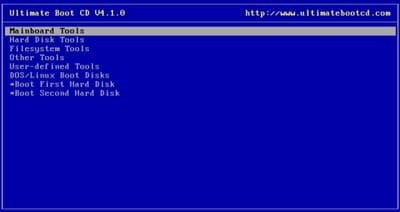
Hiren's BootCD: utilitário de sistema na forma de um CD bootável, que inclui tudo que você precisa em caso de falha do seu PC, seja uma infecção viral, backup ou recuperação de dados, gestão de arquivos, disco rígido etc. Acesse o site oficial do software aqui:
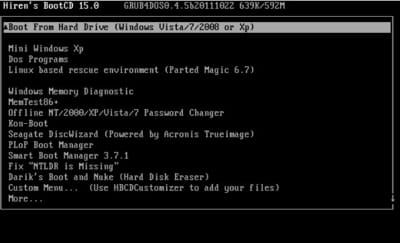
Como reparar o Windows pelo prompt de comando
Abra o prompt de comando com privilégios de administrador (veja como aqui) e digite o seguinte comando:
chkdsk c: /f /r
. Esse comando executará uma verificação completa do disco - no caso do exemplo acima, da partição C. Para reparar outras partições, basta trocar o C pela letra da partição. É preciso reiniciar o computador para que todo o processo seja executado.
Como conectar seu disco rígido em outro PC
Você pode conectar o seu disco rígido em outro computador ou disco rígido externo com um adaptador USB e assim procurar seus dados e tentar reparar o HD (desinfetar, remover softwares e drivers etc.). Se não for possível realizar essa ação, você pode adicionar um novo disco rígido ao seu computador no qual você instalará o Windows. Você inicializará o PC por ele e tentará recuperar os dados do outro disco. Leia esta dica para saber mais sobre maneiras de reparar um disco rígido.
Como resolver o problema da tela azul
Um dos problemas mais comuns que impedem o Windows de ser inicializado é a famosa tela azul. Veja essa dica para saber o que provoca a tela azul e descobrir diferentes formas de resolver esse problema.
Como restaurar o PC com uma imagem de disco
Se você possui uma imagem ISO do seu sistema, esse é um bom momento de utilizá-la para recuperar seu computador. Com ela, será possível restaurar o PC e todos os dados e softwares salvos nela serão recuperados. Veja aqui como criar uma imagem ISO do Windows. Também é possível utilizar softwares como ISO Recorder e UltraISO.
Como reinstalar o Windows
Ao reinstalar o Windows você deletará todos os seus dados pessoais da partição formatada. Se você tiver várias partições e formatar apenas uma para repor no Windows, só ela será deletada e as outras ficarão intactas, mas ainda poderão conter infecções. Clique aqui para saber como restaurar seu PC.
Observação: se você formatou o seu computador sem ter feito anteriormente um backup dos arquivos e documentos, existem softwares para tentar resgatar seus dados. Um dos melhores é o Recuva.
O Windows não reinicializa por um problema de hardware
Com o que foi indicado acima, você só poderá verificar se há um problema a nível de software. Porém, muitas vezes o Windows não inicializa devido a um problema de hardware. Um bug do Windows pode muito bem ser oriundo da placa gráfica, da memória RAM, do processador, da fonte de alimentação, entre outros.
Às vezes, o simples fato de inicializar o BIOS retirando a bateria da placa-mãe pode resolver este tipo de problema. Veja como trocar a bateria da placa-mãe. Já os bugs na memória RAM podem ser verificados rapidamente através da utilização de um software, como o Memtest86.
Para ajudá-lo a encontrar um bug causado por um problema de hardware, consulte também estes links: Bloqueio do PC e sistema congelado, Meu PC não está inicializando mais e Tela preta ou tela de espera no arranque.
Observação: abrir um computador na garantia anula esta garantia. Então, antes de fazer isso, peça ajuda no fórum, caso essas alternativas não tenham funcionado.
Foto: © Antonio Guillem - 123RF.
- Meu windows 7 não inicia
- Windows 7 não inicia - Melhores respostas
- Windows nao inicializa - Melhores respostas
- $Windows.~bt - Dicas -Windows 10
- Winrar 32 bits windows 7 - Downloads - Compressão e descompressão
- Rsync windows - Dicas -Windows
- Qual é a tecla windows - Dicas -Teclado
- Windows 8 não inicia tela preta - Dicas -Windows 7
Assine nossa newsletter!

